- Installa Windows 11 senza un account Microsoft
- Opzione 1 Disconnessione dalla rete Out of Box Experience (OOBE).
- Opzione 2 Disconnetti la connessione fisica a Internet
- Opzione 3 Usa oobe\bypassnro (solo Windows 11 Home)
- Opzione 4 Usa netplwiz o controlla userpasswords2
- Altre opzioni?
In un post precedente, ti abbiamo spiegato come rimuovere il tuo account Microsoft da Windows 11. In esso, abbiamo erroneamente affermato che hai bisogno di un account Microsoft per configurare Windows 11. Il fatto è che non lo fai.
Installa Windows 11 senza un account Microsoft
Un lettore attento, Octavio ha contattato WindoQ per sottolineare il nostro errore nella sezione How-to. Octavio ha offerto alcuni modi per aggirare la configurazione di Windows 11 senza un account Microsoft.
C’è anche un post su Reddit offrendo agli utenti diverse soluzioni alternative simili che funzionano sia su Windows 10 che su Windows 11.
Octavio ha sottolineato che “non è necessario inserire un account Microsoft, nemmeno durante la configurazione di Windows 11 per la prima volta”. Questi metodi funzionano su tutte le versioni di Windows 11 e Windows 10 ad eccezione di Windows 10 e Windows 11 in modalità S.
In questa guida, ti guideremo attraverso 5 modi per configurare Windows 11 senza utilizzare un account Microsoft. Disclaimer: Microsoft potrebbe chiudere queste soluzioni alternative in futuro.
Opzione 1: disconnessione dalla rete Out of Box Experience (OOBE).
La prima soluzione consiste nell’utilizzare il prompt dei comandi quando si configura il PC per la prima volta. Nota anche come Out of Box Experience (OOBE), questa interfaccia ti accoglie quando ripristini un PC Windows o configuri un nuovo dispositivo per la prima volta.
C’è un video di istruzioni su YouTube se hai bisogno di ulteriore aiuto. Ecco cosa devi fare.
1. Nella schermata di accesso dell’account Microsoft (“Impostiamo le cose per il lavoro o la scuola”) in OOBE, utilizzare Maiusc + F10 per aprire una finestra del prompt dei comandi.
2. Digitare ipconfig/rilascio e premere accedere per eseguire il comando.
3.Al termine, chiudere la finestra del prompt dei comandi e fare clic sulla freccia indietro per tornare alla schermata precedente nell’OOBE.
4. Ora puoi creare un account locale e continuare a configurare Windows 11 senza un account Microsoft.
È importante notare che questa opzione potrebbe non essere possibile se si esegue un dispositivo in “Modalità S”. Tuttavia, dovresti comunque essere in grado di creare un account locale utilizzando l’opzione 2 per i dispositivi che funzionano in “Modalità S”.
Opzione 2: disconnetti la connessione fisica a Internet
Se disponi di una connessione ethernet (cablata), puoi scollegare il cavo ethernet per disconnettere la rete e configurare invece un account locale su Windows 11. Ecco cosa devi fare.
1. Scollegare il cavo di rete.
2. Fare clic sulla freccia indietro.
3. Imposta il nome e la password per l’account locale per procedere con la Configurazione guidata Windows 11.
Se hai una connessione wireless, ecco alcuni consigli:
1. Spegni il router di casa per disconnettere Internet per un momento. Fare clic sulla freccia indietro per configurare un account locale.
2. Se si dispone di un laptop, potrebbe essere presente un tasto dedicato da utilizzare sulla tastiera per disconnettersi e riconnettersi alle reti wireless.
3. Se si utilizza un dongle USB, scollegarlo dal computer.
4. Attiva la “Modalità aereo” se c’è un’opzione disponibile sul tuo dispositivo.
Se non riesci a disabilitare la connessione wireless, usa opzione 1 in questa guida.
Opzione 3: Usa oobe\bypassnro (Solo Windows 11 Home)
Solo per gli utenti di Windows 10 Home, procedi come segue:
1. In (“Let’s connect you to a network”) nella OOBE, usa Maiusc + F10 per aprire una finestra del prompt dei comandi.
2. Digitare oobe\bypassnro e premere accedere.
3. Il PC si riavvierà automaticamente. Potrebbe essere necessario ricominciare da capo l’esperienza OOBE.
4. Ora puoi configurare un account locale invece di un account Microsoft.
Digitando questo comando cambierà una configurazione in OOBE in modo che Internet sia facoltativo per configurare Windows 11.Senza accesso a Internet, la pagina di creazione dell’account ti consentirà di creare un account locale.
Opzione 4: Usa netplwiz o controllare le password utente2
Su Windows 10 e Windows 11, e sei un amministratore, puoi creare un account locale da utilizzare al posto di uno Microsoft. Ecco cosa devi fare.
1. Usa il Tasto Windows + R per aprire il menu Esegui.
2. Digitare netplwiz o controllare le password utente2 nel Aprire casella di testo e fare clic OK.
Da qui puoi aggiungere, rimuovere e configurare gli account che si trovano sul PC.
Con il Profili utente menu aperto, procedere come segue per aggiungere un account locale:
1. Fare clic Aggiungere per aggiungere un nuovo account.
2. Nella sezione “Come accederà questa persona?” pagina, fare clic Accedi senza un account Microsoft (non consigliato).
3. Fare clic Conto locale.
4. Inserisci il nome utente, la password e il suggerimento per la password per il tuo account locale e fai clic Prossimo.
5. Fare clic Fine per completare la configurazione dell’account locale.
Una volta configurato il tuo account locale, puoi modificare le impostazioni dell’account locale che hai appena creato per diventare un amministratore. Puoi anche modificare o rimuovere gli altri account sul PC. Controllo account utente Da portare alle proprietà dell’utente in Profili utente, Fare quanto segue:
1. Usa il Tasto Windows + R per aprire il menu Esegui.
2. Digitare netplwiz o controllare le password utente2 nel Aprire casella di testo e fare clic OK.
3. Nel Profili utente menu, scegli il nome dell’account che desideri modificare e fai clic Proprietà.
4. Fare clic su Iscrizione al gruppo scheda, cambia il tuo account in Amministratore clic Applicare poi OK per chiudere il menu.
5. Fare clic OK di nuovo per chiudere il Profili utente menù.
6. Dopo aver apportato le modifiche al tuo account locale, Windows ti chiederà di uscire e accedere nuovamente. Clic sì per completare le modifiche apportate al tuo account locale.
È possibile completare questo processo per modificare la designazione (Utente standard, Amministratore o Altro) per altri account locali e Microsoft.
Altre opzioni?
Utilizzo del post di Reddit come guida, non sono riuscito a ottenere la terza opzione per funzionare utilizzando “account Microsoft falsi preesistenti” per forzare la creazione di un account locale. Se ci manca qualcosa da questo elenco, assicurati di Twitter o contattaci direttamente tramite il nostro sito Web. Altrimenti fatecelo sapere nei commenti!
FAQ
Come configurare l’account locale durante l’installazione di Windows 10 Pro?
Come configurare l’account locale durante l’installazione di Windows 10 Pro. Per configurare una nuova installazione di Windows 10 con un account locale, mentre sei nell’esperienza predefinita, segui questi passaggi: Seleziona la tua regione. Fare clic sul pulsante Sì. Seleziona il layout della tastiera. Fare clic sul pulsante Sì. Fare clic sul pulsante Salta.
Come faccio a creare un account Microsoft per Windows 10?
Crea un account Microsoft per Windows 10. In questa guida spiegheremo come creare un account Microsoft per accedere al tuo PC Windows 10. Passaggio 1: in un browser Web, vai alla pagina di registrazione ufficiale. Passaggio 2: digita un indirizzo e-mail che desideri creare, una password per il tuo account, data di nascita, paese, …
Come accedere a Windows 10 con un account locale?
Passaggio 1: premere il tasto Windows+I per aprire Impostazioni e fare clic su Account. Passaggio 2: fai clic sull’opzione “Accedi invece con un account locale” per iniziare il processo. Segui le istruzioni sullo schermo dopo. Potrebbe essere necessario inserire la password/il PIN dell’account Microsoft corrente per la verifica.
Come posso cambiare il mio account Microsoft in un account locale?
Crea un account Microsoft durante il processo di installazione e poi cambialo in un account utente locale in un secondo momento. Accedi con il tuo account Microsoft e apri Impostazioni > Account. Fai clic su Le tue informazioni nel riquadro di sinistra. Quindi, fai clic su Accedi con un account locale. Windows 10 ti guiderà attraverso il processo di passaggio a un account utente locale.
Come ci si connette a un account Microsoft?
- Apri Impostazioni.
- Clicca su Account.
- Fare clic su Informazioni personali.
- Fai clic sul collegamento Accedi con il tuo account Microsoft.
- Completa le informazioni di accesso.
- Fare clic su Accedi.
- Digita la tua password attuale.
- Fare clic su Avanti.
- Fare clic sul pulsante Imposta un PIN o sul collegamento Salta questo passaggio per completare il processo.
Come si crea un account Microsoft Office?
Per creare un account Microsoft:
- Vai su login.live.com. Individua e seleziona Iscriviti ora. …
- Apparirà il modulo di iscrizione. Segui le indicazioni e inserisci le informazioni richieste, come nome, data di nascita e sesso. …
- Esamina il contratto di servizi Microsoft e l’informativa sulla privacy, quindi fai clic su Crea account. …
- Il tuo account Microsoft è ora creato e verrà visualizzata la pagina delle impostazioni dell’account. …
Come faccio a creare un nuovo account in Microsoft?
Per creare un nuovo account personale:
- Seleziona Inizia → Pannello di gestione e nella finestra che segue, fai clic sul collegamento ipertestuale Aggiungi o elimina account consumatore. Viene visualizzato il campo di dialogo Gestisci account.
- Fare clic su Crea un nuovo account.
- Inserisci un titolo account dopo di che scegli il tipo di account che desideri creare.
- Fare clic sul pulsante Crea account dopodiché chiudere il Pannello di gestione.
Come creare un nuovo account Microsoft?
- Vai su account.microsoft.com, seleziona Accedi e quindi scegli Crea uno!
- Se preferisci creare un nuovo indirizzo e-mail, scegli Ottieni un nuovo indirizzo e-mail, scegli Avanti, quindi segui le istruzioni.
Come posso creare un account utente in Windows 10?
Per aprire Account utente, fare clic sul pulsante Start , fare clic su Pannello di controllo, fare clic su Account utente e Family Safety, quindi fare clic su Account utente. Fai clic su Gestisci un altro account. Se ti viene richiesta una password amministratore o una conferma, digita la password o fornisci conferma. Fare clic su Crea un nuovo account. Digita il nome che vuoi dare all’utente…
Come faccio a creare un nuovo account senza un account Microsoft?
Tocca o fai clic su Account, quindi tocca o fai clic su Altri account. Tocca o fai clic su Aggiungi un account, quindi tocca o fai clic su Accedi senza un account Microsoft (non consigliato). Tocca o fai clic su Account locale. Immettere un nome utente per il nuovo account.
Devo creare un account Microsoft dopo aver installato Windows 10?
Ma se ritieni che un account Microsoft offra più vantaggi rispetto a un account utente locale, puoi sempre creare un account Microsoft e quindi passare dall’account utente locale all’account Microsoft anche dopo aver installato Windows 10. La maggior parte degli utenti non è sicura di cosa sia un account Microsoft .

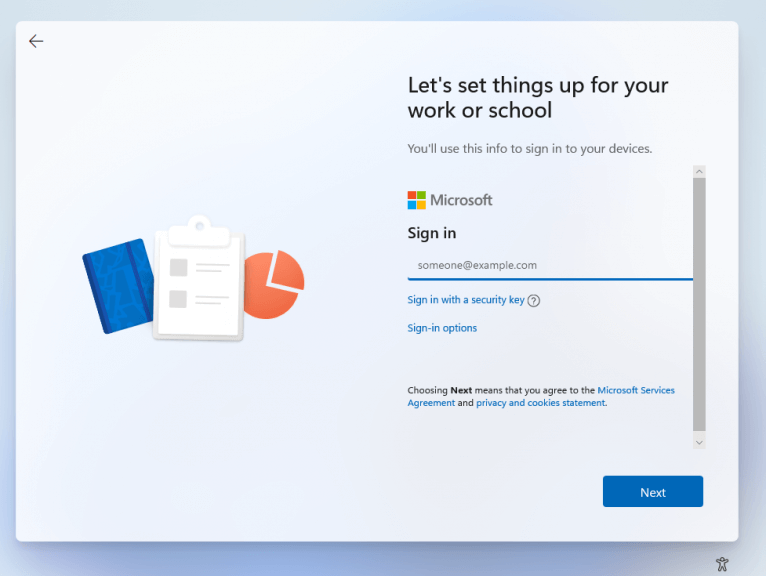
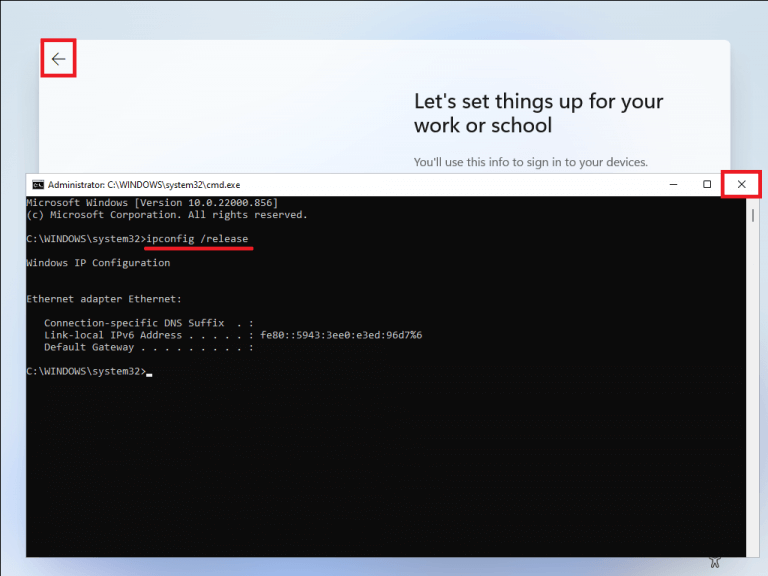
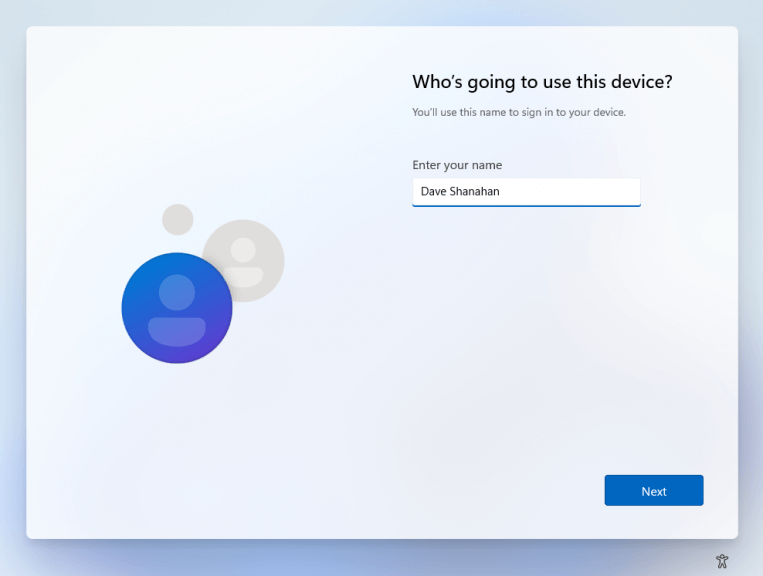


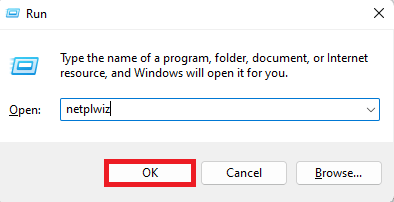
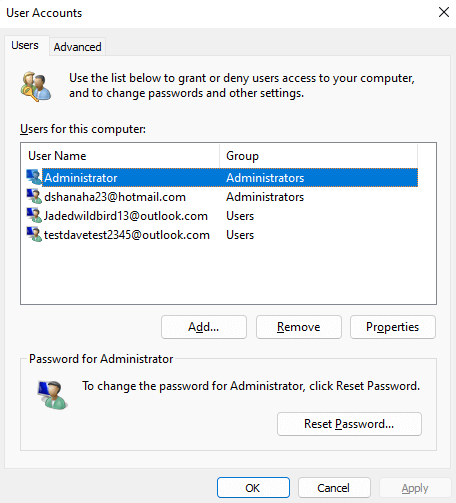
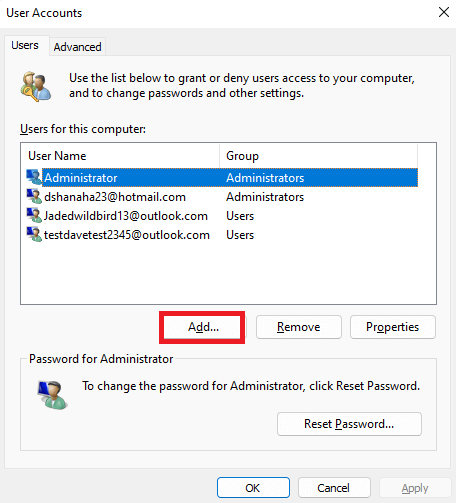

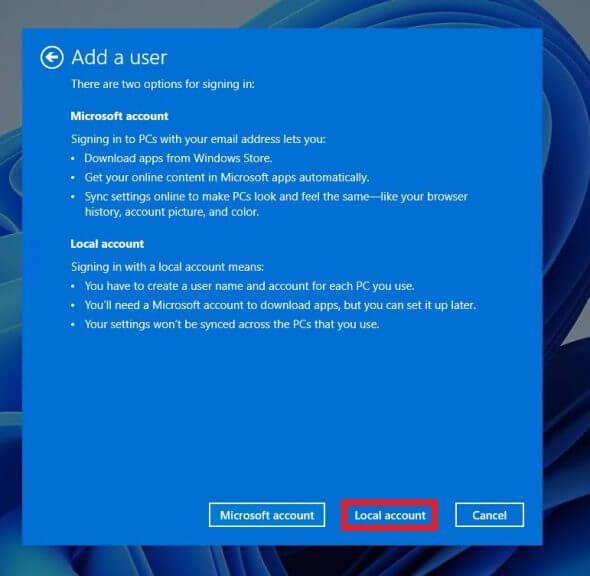
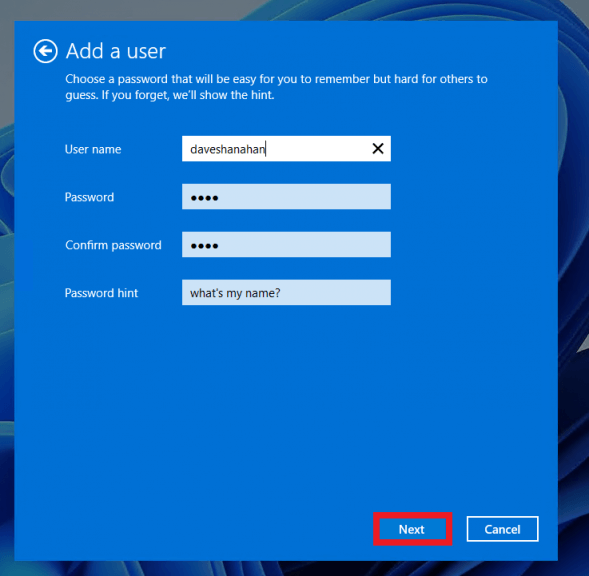
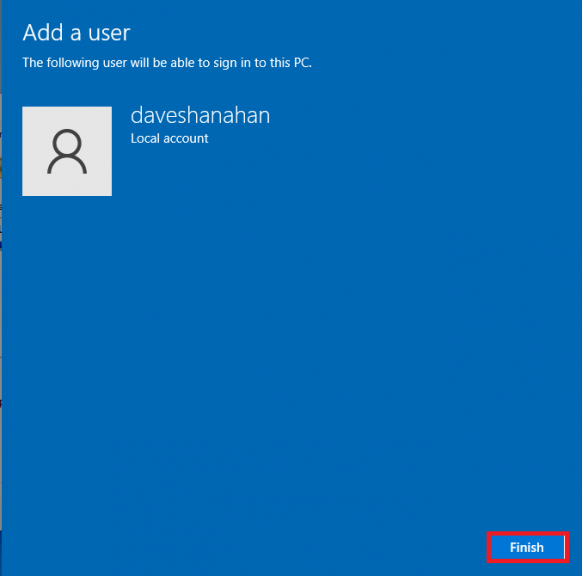
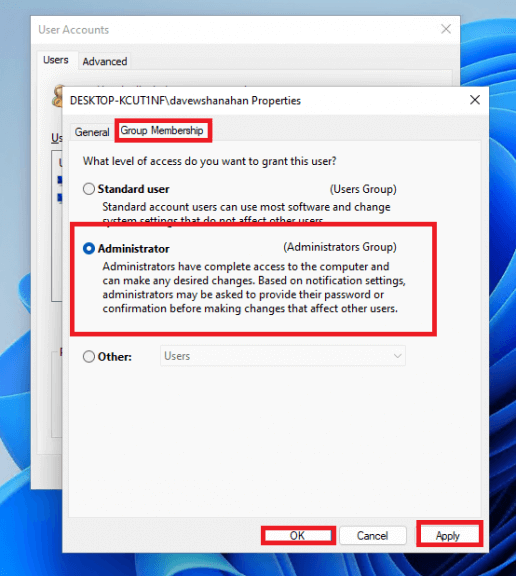



-on-windows-11-and-the-web.jpg)